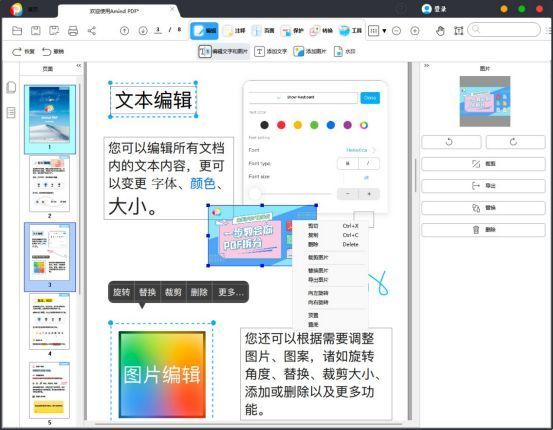pdf怎么加图片 pdf文件中怎么添加图片?相信日常上班大家都是会接触到pdf格式的,这种格式,传输稳定,而且保密性高,所以运用广泛,但是如果我们想将pdf文件中插入图片,究竟该如何去操作呢?今天小编也是带来了pdf插入图片的详细解决方法,感兴趣的小伙伴快跟随小编一起来看看吧!
第1步:在你的手机上下载金闪PDF编辑器并打开,在首页的“文件”里面找到需要添加图片的PDF文件打开;
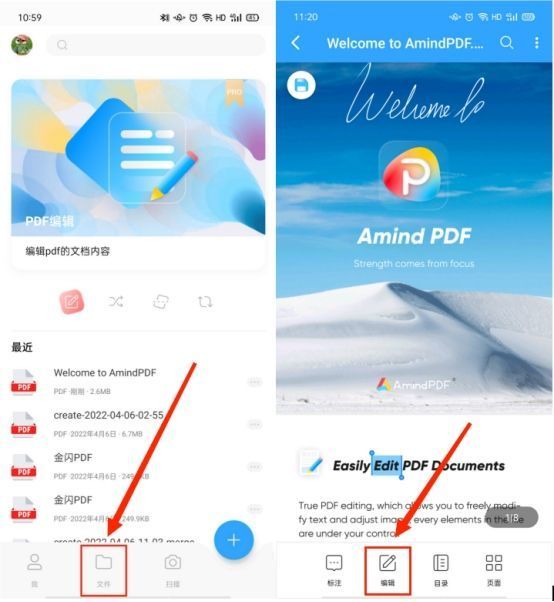
第2步:打开文件后,点击底部“编辑”按钮,进入到pdf编辑界面,默认界面是PDF文件编辑界面,想要编辑图片就要点击顶部的“图片”图标进入到图片编辑界面;
第3步:在PDF图片编辑界面,可以直接点击顶部“图片”图标,进入到图片编辑界面,再点击底部“添加图片”按钮,跳转到相册选中需要插入PDF文件的图片直接插入到PDF页面,点击选中图片还可以随意编辑修改图片。
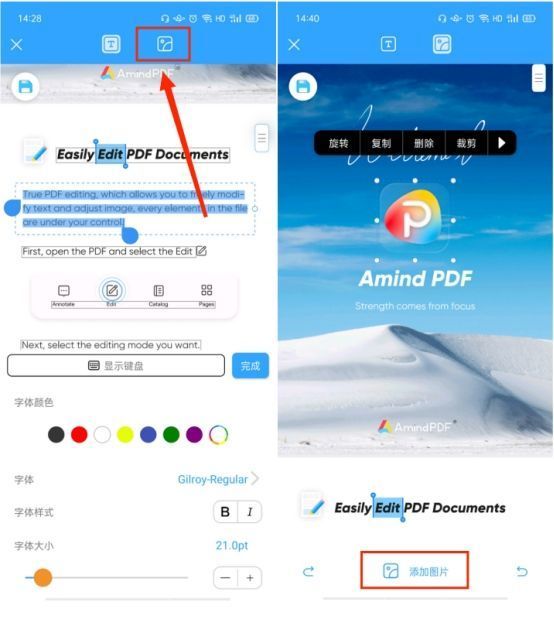
方法二:手机PDF编辑器PDF插入图片教程:
第1步:在电脑上下载“金闪PDF编辑器”并打开,在首页点击“选择文件”按钮,选中需要打开的PDF文件打开;
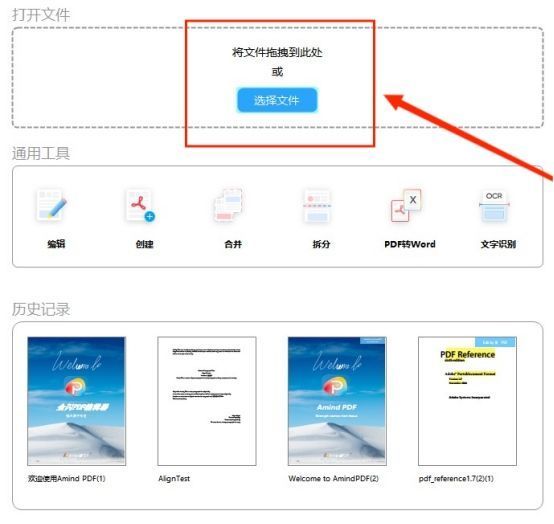
第2步:打开文件后,默认界面是编辑界面,编辑界面有“编辑文字和图片”、“添加文字”、“添加图片”、“水印”按钮;
第3步:直接点击“添加图片”按钮,弹出选择图片的对话框,直接在本地文件里面选中需要添加插入的图片后点击“打开”按钮,就将图片插入到PDF文件内。
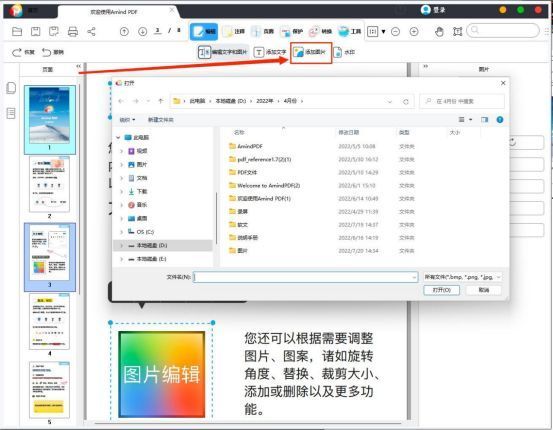
第4步:插入图片后,还可以移动、缩放图片、剪裁图片、替换图片、删除图片等。